Kaip pataisyti Neturite leidimo išsaugoti šioje „Windows“ vietoje

Kai „Windows“ rodoma klaida „Neturite leidimo išsaugoti šioje vietoje“, tai neleis jums išsaugoti failų norimuose aplankuose.

Daugelis žmonių nėra patenkinti, kad ir koks numatytasis ekrano užsklanda būtų pateikiama kartu su nauju kompiuteriu ar telefonu. Daugelis žmonių nori, kad tapetai taptų asmeniškesni ar vizualiai patrauklesni. Tiesą sakant, ekrano užsklanda gali būti pirmas dalykas, kurį norite pakeisti nustatydami naują įrenginį. Jei pirmą kartą naudojate „Chrome“ OS ir turite „Chromebook“ įrenginį , taip pat galite pakeisti numatytąjį jos foną. Štai kaip pakeisti darbalaukio foną „Google Chromebook“.
Pakeiskite „Chromebook“ ekrano foną
Norėdami pakeisti foną, dešiniuoju pelės mygtuku spustelėkite bet kurią darbalaukio vietą ir meniu pasirinkite Nustatyti foną . Jei „Chromebook“ yra jutiklinis ekranas, palieskite ir palaikykite tuščią ekrano sritį.
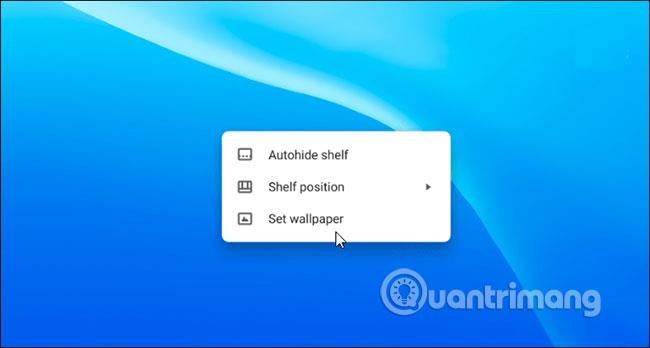
Bus atidarytas ekrano užsklandos rinkiklis, kuriame galėsite pasirinkti iš kelių skirtingų „Google“ fono paveikslėlių. Jie skirstomi į skirtingas kategorijas, pvz., Miesto vaizdai, Žemė ir Iliustruota. Čia galite pasirinkti daugybę tapetų. Pasirinkite kategoriją ir naršykite kolekciją.
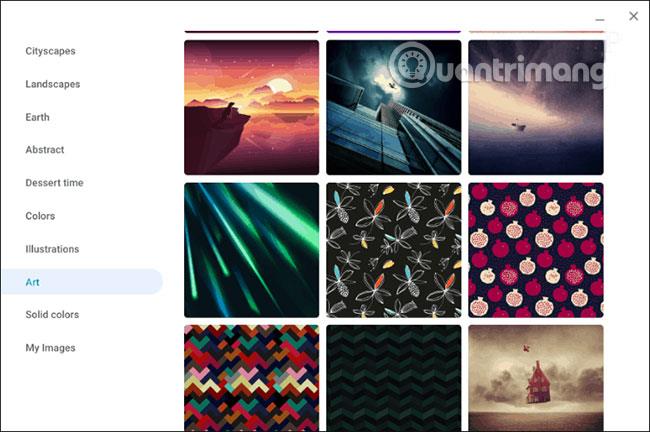
Kai pamatysite jums patinkantį ekrano foną, tiesiog spustelėkite norimą vaizdą ir jis bus rodomas kaip darbalaukio fonas jūsų „Chromebook“ įrenginyje.
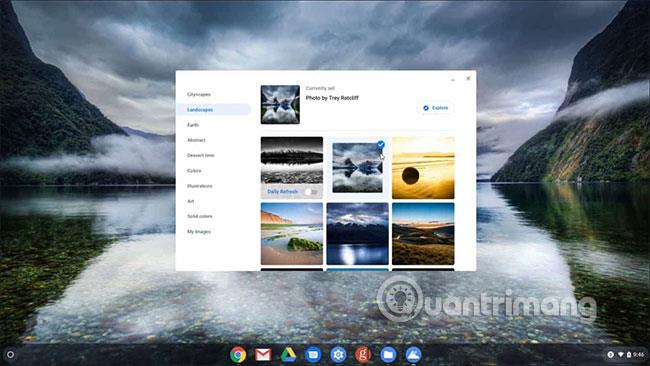
Galite patys bet kada įeiti ir pakeisti ekrano užsklandą.
Nustatykite, kad ekrano užsklanda būtų automatiškai keičiama kiekvieną dieną
„Google“ aprūpino „Chromebook“ gana gražiu numatytųjų fono paveikslėlių rinkiniu. Todėl kartais norite nustatyti, kad ekrano užsklanda pasikeistų automatiškai, kad gautumėte naujos ir įdomesnės patirties. Sąranka labai paprasta, tereikia atlikti šiuos veiksmus:
Pirma, vis tiek turite pasiekti ekrano fono parinkiklio skyrių , atlikdami aukščiau nurodytus veiksmus.
Tada pasirinkite vieną iš norimų naudoti tapetų kategorijų. Galima nustatyti, kad visi sistemos numatytieji fono paveikslėlių paketai keistųsi automatiškai, išskyrus skyrių „ Mano vaizdai “.
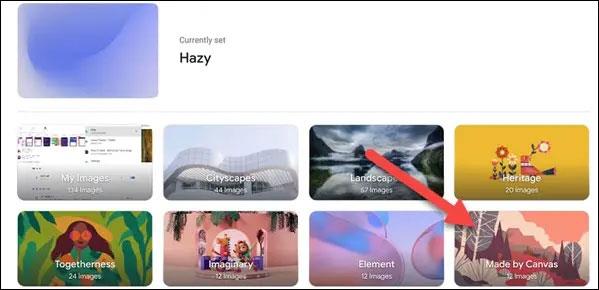
Dabar tiesiog įjunkite parinkčių jungiklį „ Keisti kasdien “ . Suaktyvinus šią funkciją, kiekvieną dieną automatiškai bus rodomas naujas ekrano užsklanda.
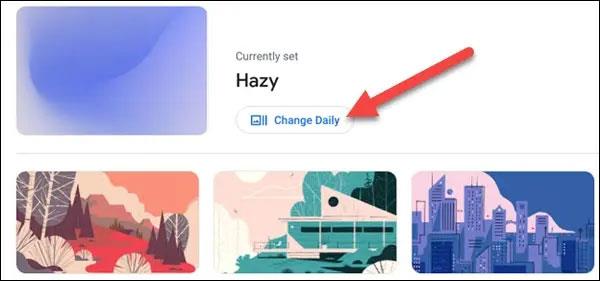
Ateityje, jei nebenorite, kad ekrano užsklanda būtų automatiškai keičiama kasdien, tiesiog atžymėkite parinktį „Keisti kasdien“ arba naudokite mygtuką „ Atnaujinti “, kad rankiniu būdu pakeistumėte į kitą tos pačios kategorijos ekrano foną.
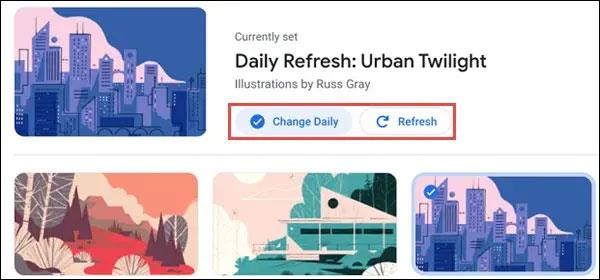
Naudokite savo nuotrauką kaip „Chromebook“ ekrano foną
Jei ekrano fonų galerijoje nerandate savo mėgstamiausio pasirinkimo, galite naudoti kitą atsisiųstą vaizdą. Arba sukurkite ką nors asmeniškesnio naudodami savo šeimos ar augintinių nuotrauką.
Norėdami tai padaryti, pasirinkite kategoriją „Mano vaizdai“. Tada, kaip ir naudojant iš anksto įkeltus fono paveikslėlius, pasirinkite norimą naudoti vaizdą.
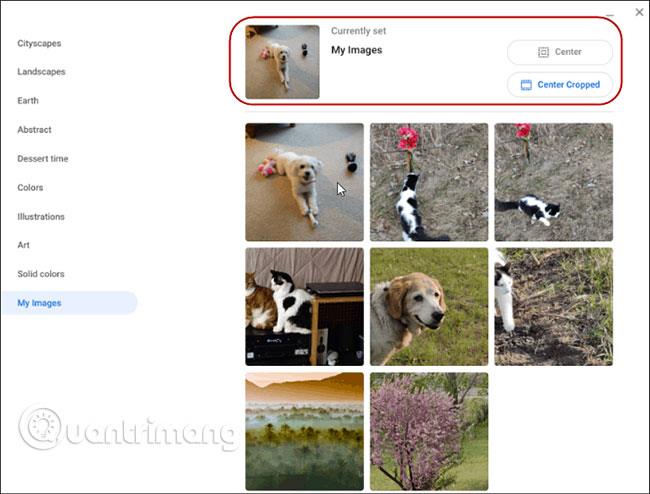
Taip pat svarbu atkreipti dėmesį, kad pasirinkus žemos kokybės vaizdą jis gali atrodyti neryškus ir iškraipytas. Ypač didelės raiškos ekranuose. Norėdami padėti išspręsti šią situaciją, galite slinkti į viršų ir pasirinkti vieną iš parinkčių „Centras“ arba „Centras apkarpytas“ , kad vaizdas atrodytų geriau.
Tikimės, kad jums pasiseks.
Kai „Windows“ rodoma klaida „Neturite leidimo išsaugoti šioje vietoje“, tai neleis jums išsaugoti failų norimuose aplankuose.
„Syslog Server“ yra svarbi IT administratoriaus arsenalo dalis, ypač kai reikia tvarkyti įvykių žurnalus centralizuotoje vietoje.
524 klaida: Įvyko skirtasis laikas yra „Cloudflare“ specifinis HTTP būsenos kodas, nurodantis, kad ryšys su serveriu buvo nutrauktas dėl skirtojo laiko.
Klaidos kodas 0x80070570 yra dažnas klaidos pranešimas kompiuteriuose, nešiojamuosiuose kompiuteriuose ir planšetiniuose kompiuteriuose, kuriuose veikia „Windows 10“ operacinė sistema. Tačiau jis taip pat rodomas kompiuteriuose, kuriuose veikia „Windows 8.1“, „Windows 8“, „Windows 7“ ar senesnė versija.
Mėlynojo ekrano mirties klaida BSOD PAGE_FAULT_IN_NONPAGED_AREA arba STOP 0x00000050 yra klaida, kuri dažnai įvyksta įdiegus aparatinės įrangos tvarkyklę arba įdiegus ar atnaujinus naują programinę įrangą, o kai kuriais atvejais klaida yra dėl sugadinto NTFS skaidinio.
„Video Scheduler Internal Error“ taip pat yra mirtina mėlynojo ekrano klaida, ši klaida dažnai pasitaiko „Windows 10“ ir „Windows 8.1“. Šiame straipsnyje bus parodyta keletas būdų, kaip ištaisyti šią klaidą.
Norėdami pagreitinti „Windows 10“ paleidimą ir sutrumpinti įkrovos laiką, toliau pateikiami veiksmai, kuriuos turite atlikti norėdami pašalinti „Epic“ iš „Windows“ paleisties ir neleisti „Epic Launcher“ paleisti naudojant „Windows 10“.
Neturėtumėte išsaugoti failų darbalaukyje. Yra geresnių būdų saugoti kompiuterio failus ir išlaikyti tvarkingą darbalaukį. Šiame straipsnyje bus parodytos efektyvesnės vietos failams išsaugoti sistemoje „Windows 10“.
Nepriklausomai nuo priežasties, kartais jums reikės pakoreguoti ekrano ryškumą, kad jis atitiktų skirtingas apšvietimo sąlygas ir tikslus. Jei reikia stebėti vaizdo detales ar žiūrėti filmą, turite padidinti ryškumą. Ir atvirkščiai, galbūt norėsite sumažinti ryškumą, kad apsaugotumėte nešiojamojo kompiuterio akumuliatorių.
Ar jūsų kompiuteris atsitiktinai atsibunda ir pasirodo langas su užrašu „Tikrinti, ar nėra naujinimų“? Paprastai tai nutinka dėl MoUSOCoreWorker.exe programos – „Microsoft“ užduoties, padedančios koordinuoti „Windows“ naujinimų diegimą.








